# Проект за чат
Този проект за чат показва как да създадете Чат Асистент, използвайки GitHub Models.
Ето как изглежда завършеният проект:
Малко контекст: създаването на чат асистенти с помощта на генеративен AI е чудесен начин да започнете да учите за AI. В този урок ще научите как да интегрирате генеративен AI в уеб приложение. Да започваме.
## Свързване с генеративен AI
За бекенда използваме GitHub Models. Това е страхотна услуга, която ви позволява да използвате AI безплатно. Отидете в нейния playground и вземете кода, който съответства на избрания от вас език за бекенд. Ето как изглежда [GitHub Models Playground](https://github.com/marketplace/models/azure-openai/gpt-4o-mini/playground).
Както казахме, изберете таба "Code" и вашата избрана среда за изпълнение.
### Използване на Python
В този случай избираме Python, което означава, че ще използваме този код:
```python
"""Run this model in Python
> pip install openai
"""
import os
from openai import OpenAI
# To authenticate with the model you will need to generate a personal access token (PAT) in your GitHub settings.
# Create your PAT token by following instructions here: https://docs.github.com/en/authentication/keeping-your-account-and-data-secure/managing-your-personal-access-tokens
client = OpenAI(
base_url="https://models.github.ai/inference",
api_key=os.environ["GITHUB_TOKEN"],
)
response = client.chat.completions.create(
messages=[
{
"role": "system",
"content": "",
},
{
"role": "user",
"content": "What is the capital of France?",
}
],
model="openai/gpt-4o-mini",
temperature=1,
max_tokens=4096,
top_p=1
)
print(response.choices[0].message.content)
```
Нека почистим този код малко, за да бъде по-удобен за повторно използване:
```python
def call_llm(prompt: str, system_message: str):
response = client.chat.completions.create(
messages=[
{
"role": "system",
"content": system_message,
},
{
"role": "user",
"content": prompt,
}
],
model="openai/gpt-4o-mini",
temperature=1,
max_tokens=4096,
top_p=1
)
return response.choices[0].message.content
```
С тази функция `call_llm` можем да вземем prompt и системен prompt, а функцията ще върне резултата.
### Персонализиране на AI Асистента
Ако искате да персонализирате AI асистента, можете да зададете как искате да се държи, като попълните системния prompt по следния начин:
```python
call_llm("Tell me about you", "You're Albert Einstein, you only know of things in the time you were alive")
```
## Излагане чрез Web API
Страхотно, завършихме AI частта, нека видим как можем да я интегрираме в Web API. За Web API избираме Flask, но всяка уеб рамка би била подходяща. Ето кода за това:
### Използване на Python
```python
# api.py
from flask import Flask, request, jsonify
from llm import call_llm
from flask_cors import CORS
app = Flask(__name__)
CORS(app) # * example.com
@app.route("/", methods=["GET"])
def index():
return "Welcome to this API. Call POST /hello with 'message': 'my message' as JSON payload"
@app.route("/hello", methods=["POST"])
def hello():
# get message from request body { "message": "do this taks for me" }
data = request.get_json()
message = data.get("message", "")
response = call_llm(message, "You are a helpful assistant.")
return jsonify({
"response": response
})
if __name__ == "__main__":
app.run(host="0.0.0.0", port=5000)
```
Тук създаваме Flask API и дефинираме основен маршрут "/" и "/chat". Последният е предназначен за използване от нашия фронтенд, за да предава въпроси.
За да интегрираме *llm.py*, ето какво трябва да направим:
- Импортирайте функцията `call_llm`:
```python
from llm import call_llm
from flask import Flask, request
```
- Извикайте я от маршрута "/chat":
```python
@app.route("/hello", methods=["POST"])
def hello():
# get message from request body { "message": "do this taks for me" }
data = request.get_json()
message = data.get("message", "")
response = call_llm(message, "You are a helpful assistant.")
return jsonify({
"response": response
})
```
Тук анализираме входящата заявка, за да извлечем свойството `message` от JSON тялото. След това извикваме LLM с този код:
```python
response = call_llm(message, "You are a helpful assistant")
# return the response as JSON
return jsonify({
"response": response
})
```
Страхотно, вече сме готови.
## Конфигуриране на Cors
Трябва да отбележим, че настройваме нещо като CORS, споделяне на ресурси между различни произходи. Това означава, че тъй като нашият бекенд и фронтенд ще работят на различни портове, трябва да позволим на фронтенда да се свързва с бекенда.
### Използване на Python
Има парче код в *api.py*, което настройва това:
```python
from flask_cors import CORS
app = Flask(__name__)
CORS(app) # * example.com
```
В момента е настроено да позволява "*" (всички произходи), което е малко небезопасно. Трябва да го ограничим, когато преминем към продукция.
## Стартиране на проекта
За да стартирате проекта, първо трябва да стартирате бекенда, а след това фронтенда.
### Използване на Python
Добре, имаме *llm.py* и *api.py*, как можем да ги направим да работят с бекенд? Ето какво трябва да направим:
- Инсталирайте зависимости:
```sh
cd backend
python -m venv venv
source ./venv/bin/activate
pip install openai flask flask-cors openai
```
- Стартирайте API
```sh
python api.py
```
Ако сте в Codespaces, трябва да отидете в Ports в долната част на редактора, да кликнете с десния бутон върху него, да изберете "Port Visibility" и да изберете "Public".
### Работа върху фронтенд
Сега, когато имаме работещ API, нека създадем фронтенд за него. Минимален фронтенд, който ще подобряваме стъпка по стъпка. В папка *frontend* създайте следното:
```text
backend/
frontend/
index.html
app.js
styles.css
```
Нека започнем с **index.html**:
```html
```
Горният код е абсолютният минимум, който ви е необходим за поддръжка на чат прозорец, тъй като се състои от текстово поле, където ще се показват съобщенията, поле за въвеждане на съобщението и бутон за изпращане на съобщението към бекенда. Нека разгледаме JavaScript в *app.js*.
**app.js**
```js
// app.js
(function(){
// 1. set up elements
const messages = document.getElementById("messages");
const form = document.getElementById("form");
const input = document.getElementById("input");
const BASE_URL = "change this";
const API_ENDPOINT = `${BASE_URL}/hello`;
// 2. create a function that talks to our backend
async function callApi(text) {
const response = await fetch(API_ENDPOINT, {
method: "POST",
headers: { "Content-Type": "application/json" },
body: JSON.stringify({ message: text })
});
let json = await response.json();
return json.response;
}
// 3. add response to our textarea
function appendMessage(text, role) {
const el = document.createElement("div");
el.className = `message ${role}`;
el.innerHTML = text;
messages.appendChild(el);
}
// 4. listen to submit events
form.addEventListener("submit", async(e) => {
e.preventDefault();
// someone clicked the button in the form
// get input
const text = input.value.trim();
appendMessage(text, "user")
// reset it
input.value = '';
const reply = await callApi(text);
// add to messages
appendMessage(reply, "assistant");
})
})();
```
Нека разгледаме кода по секции:
- 1) Тук получаваме референция към всички елементи, които ще използваме по-късно в кода.
- 2) В тази секция създаваме функция, която използва вградения метод `fetch`, за да извика нашия бекенд.
- 3) `appendMessage` помага да добавим отговори, както и съобщенията, които потребителят въвежда.
- 4) Тук слушаме събитието за изпращане и четем полето за въвеждане, поставяме съобщението на потребителя в текстовото поле, извикваме API и показваме отговора в текстовото поле.
Нека разгледаме стилизирането, ето къде можете да бъдете креативни и да го направите както искате, но ето някои предложения:
**styles.css**
```
.message {
background: #222;
box-shadow: 0 0 0 10px orange;
padding: 10px:
margin: 5px;
}
.message.user {
background: blue;
}
.message.assistant {
background: grey;
}
```
С тези три класа ще стилизирате съобщенията различно в зависимост от това дали идват от асистента или от вас като потребител. Ако искате вдъхновение, разгледайте папката `solution/frontend/styles.css`.
### Промяна на Base Url
Има едно нещо, което не зададохме, и това е `BASE_URL`. Това не е известно, докато бекендът не бъде стартиран. За да го зададете:
- Ако стартирате API локално, трябва да бъде зададено на нещо като `http://localhost:5000`.
- Ако го стартирате в Codespaces, трябва да изглежда нещо като "[name]app.github.dev".
## Задача
Създайте собствена папка *project* със съдържание като следното:
```text
project/
frontend/
index.html
app.js
styles.css
backend/
...
```
Копирайте съдържанието от инструкциите по-горе, но се чувствайте свободни да го персонализирате според вашите предпочитания.
## Решение
[Решение](./solution/README.md)
## Бонус
Опитайте да промените личността на AI асистента.
### За Python
Когато извиквате `call_llm` в *api.py*, можете да промените втория аргумент на каквото искате, например:
```python
call_llm(message, "You are Captain Picard")
```
### Фронтенд
Променете също CSS и текста според вашите предпочитания, като направите промени в *index.html* и *styles.css*.
## Обобщение
Страхотно, научихте от нулата как да създадете личен асистент с помощта на AI. Направихме това, използвайки GitHub Models, бекенд на Python и фронтенд на HTML, CSS и JavaScript.
## Настройка с Codespaces
- Навигирайте до: [Web Dev For Beginners repo](https://github.com/microsoft/Web-Dev-For-Beginners)
- Създайте от шаблон (уверете се, че сте влезли в GitHub) в горния десен ъгъл:
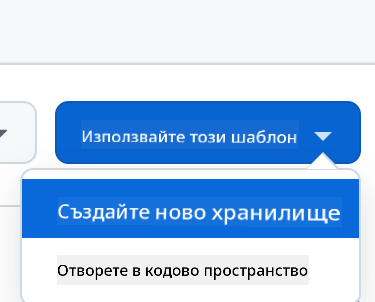
- След като сте в репото си, създайте Codespace:
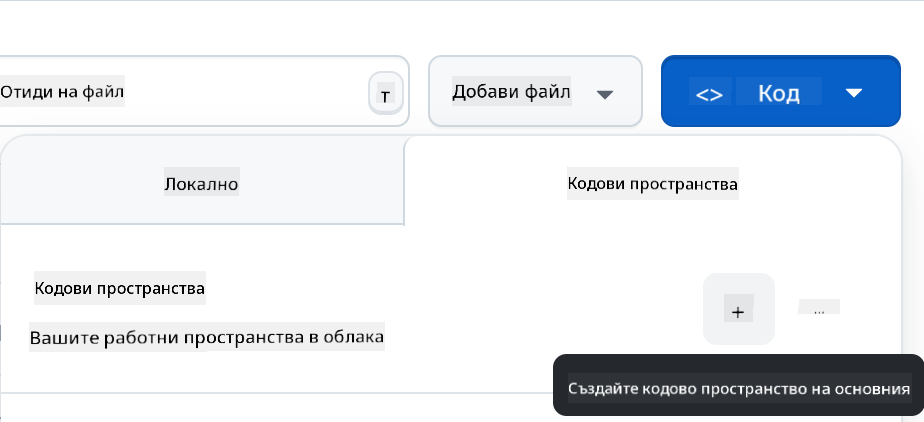
Това трябва да стартира среда, с която можете да работите.
---
**Отказ от отговорност**:
Този документ е преведен с помощта на AI услуга за превод [Co-op Translator](https://github.com/Azure/co-op-translator). Въпреки че се стремим към точност, моля, имайте предвид, че автоматизираните преводи може да съдържат грешки или неточности. Оригиналният документ на неговия роден език трябва да се счита за авторитетен източник. За критична информация се препоръчва професионален човешки превод. Ние не носим отговорност за каквито и да било недоразумения или погрешни интерпретации, произтичащи от използването на този превод.